Registración de café
Registración simple de café
Los siguientes pasos son requeridos para cualquier registro de café.
- Dirígete a Origin > Partidas.
- Haz click en +Añadir café.
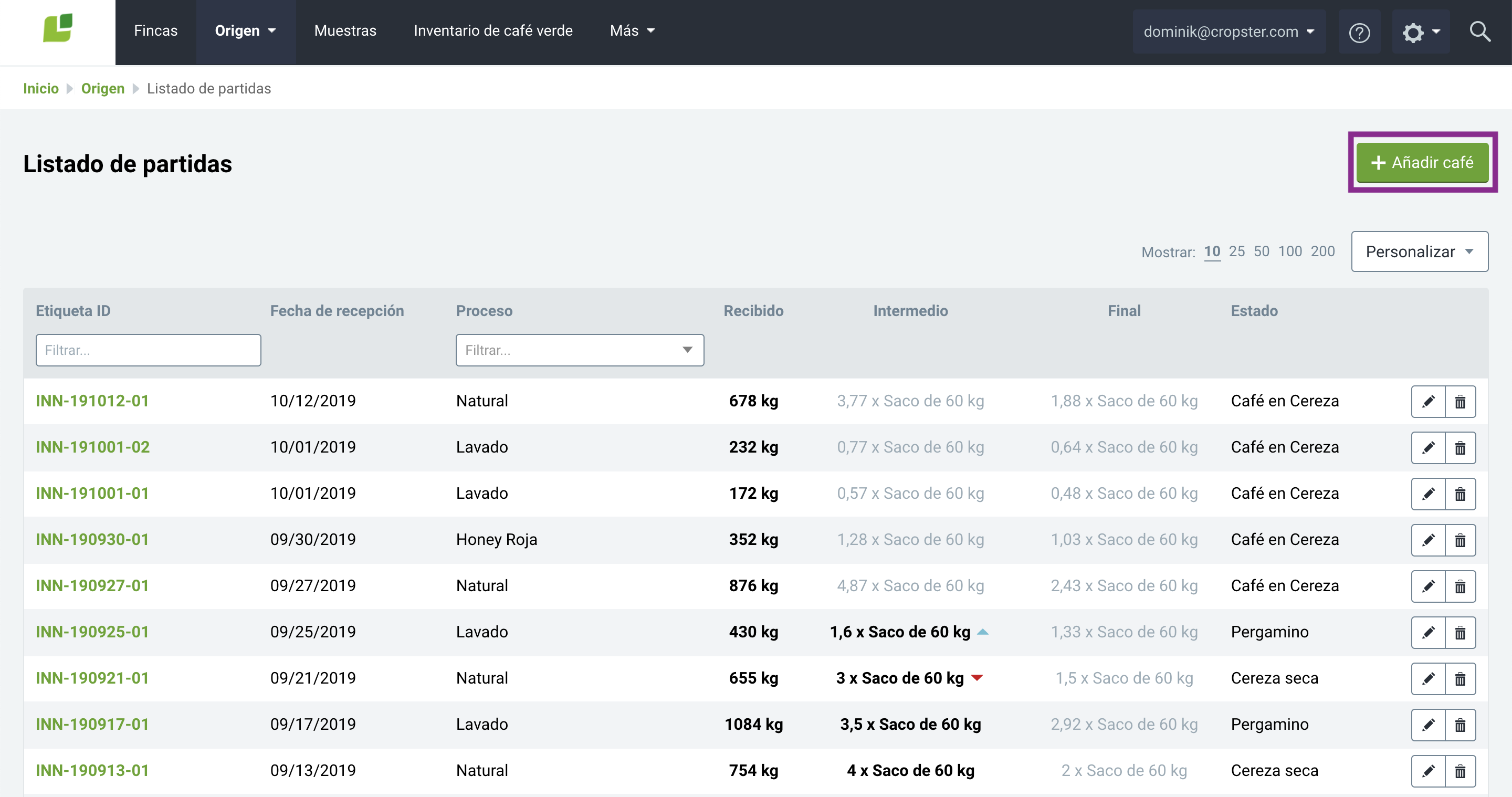
- Si administras más de un beneficio, selecciona el beneficio donde el café será procesado.
- Selecciona la fecha de recepción en que el café fue recibido en el beneficio.
- Selecciona el tipo de proveedor que entrega el café (comunidad, finca, parcela o recolector).
- Haz click en +Añadir proveedor.
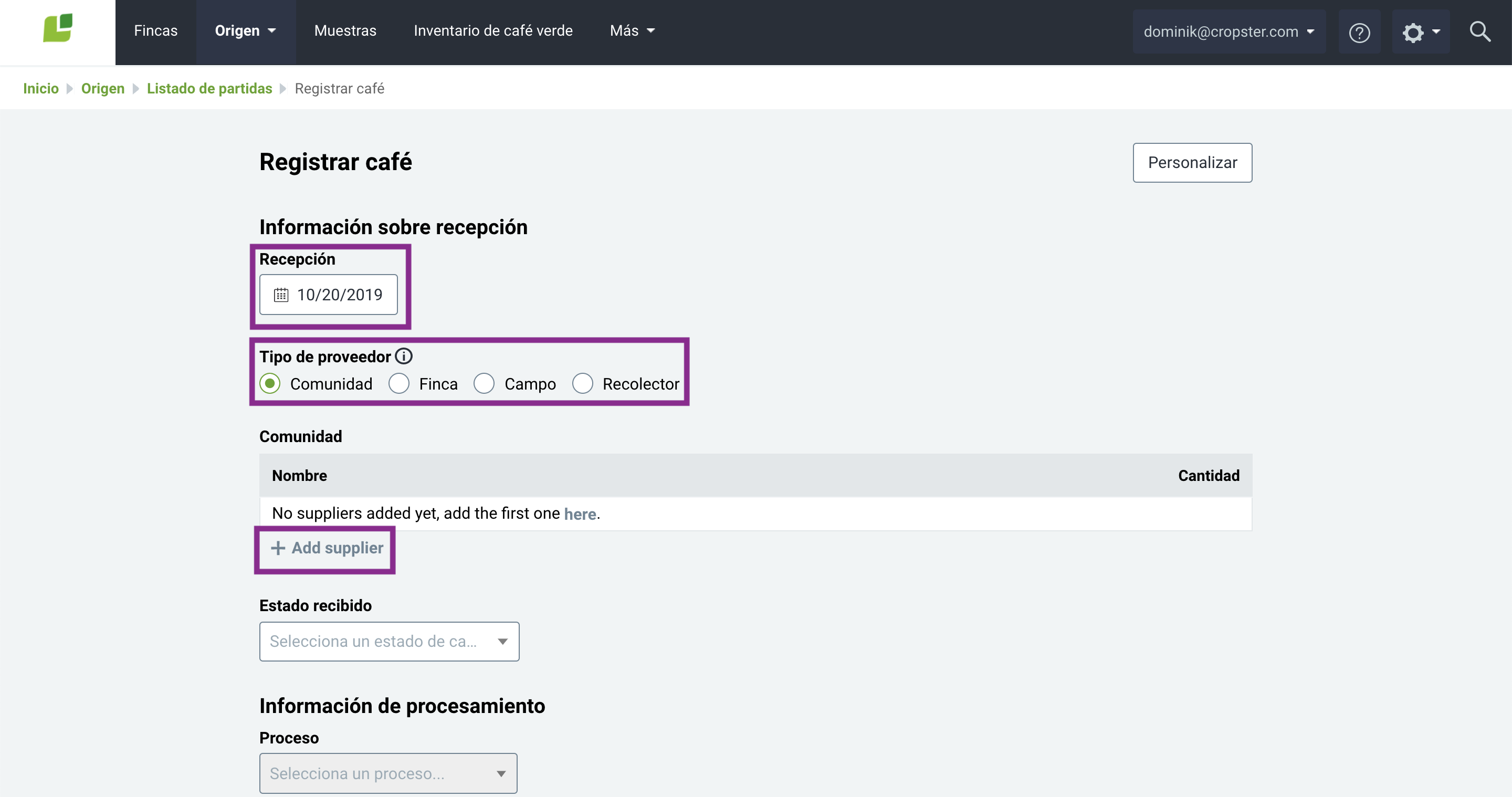
- Ingresa nombre del proveedor para filtrarlo y elegirlo de la lista desplegable.
- Ingresa la cantidad de café que el proveedor está entregando.
- Selecciona la unidad en la que el café es medido.
- Haz click en +Añadir proveedor tantas veces sea necesario. (Opcional)
- Selecciona un estado de recepción (cereza, cereza seca, pergamino, etc.)
- Selecciona el proceso que describe mejor cómo se procesará el café
- Haz click en Registrar café para enviar.
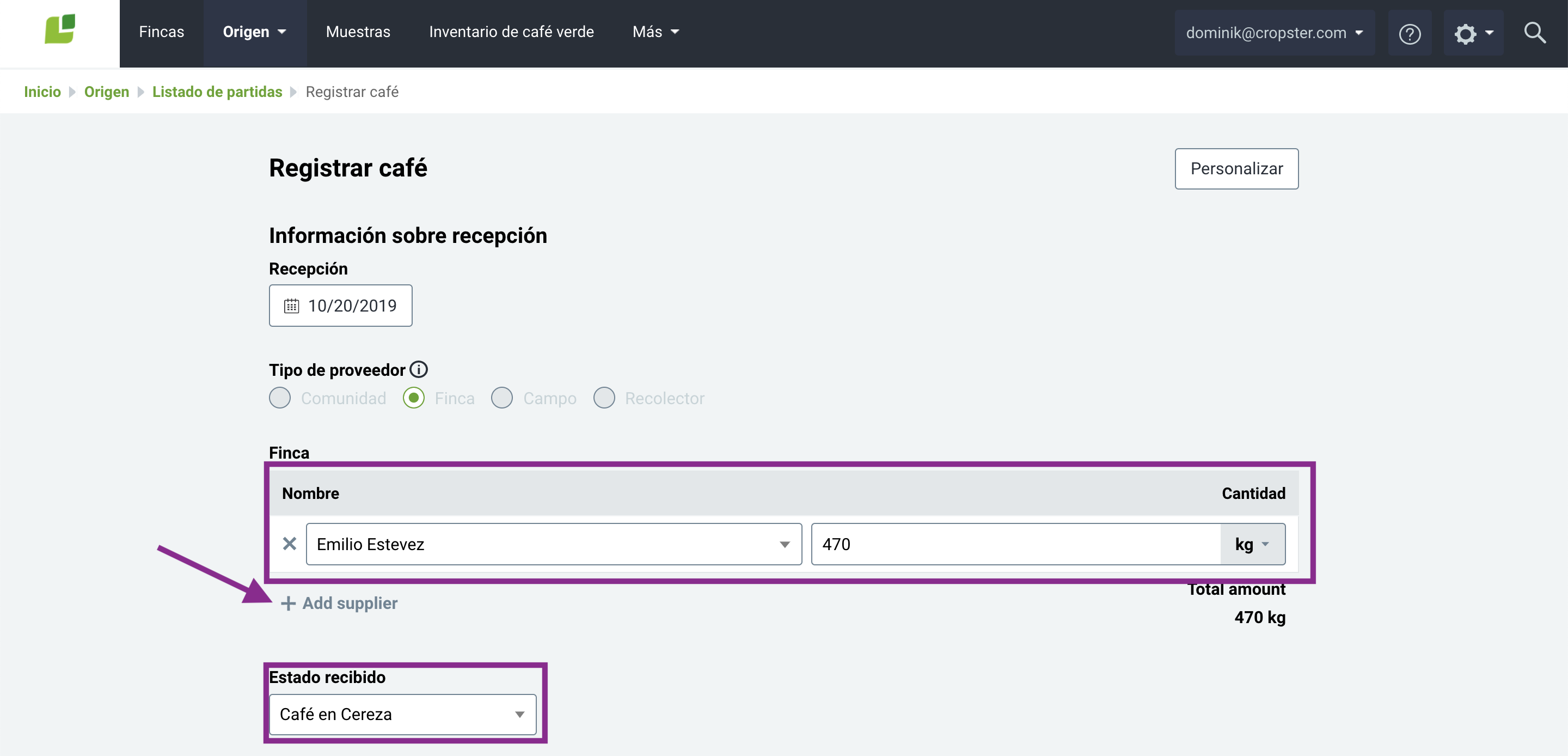
Registración avanzada de café
Además de los campos requeridos para un registración simple de café, los siguientes campos pueden opcionalmente ser añadidos cliqueando en el botón de Personalizar que se encuentra en la parte superior derecha de la página: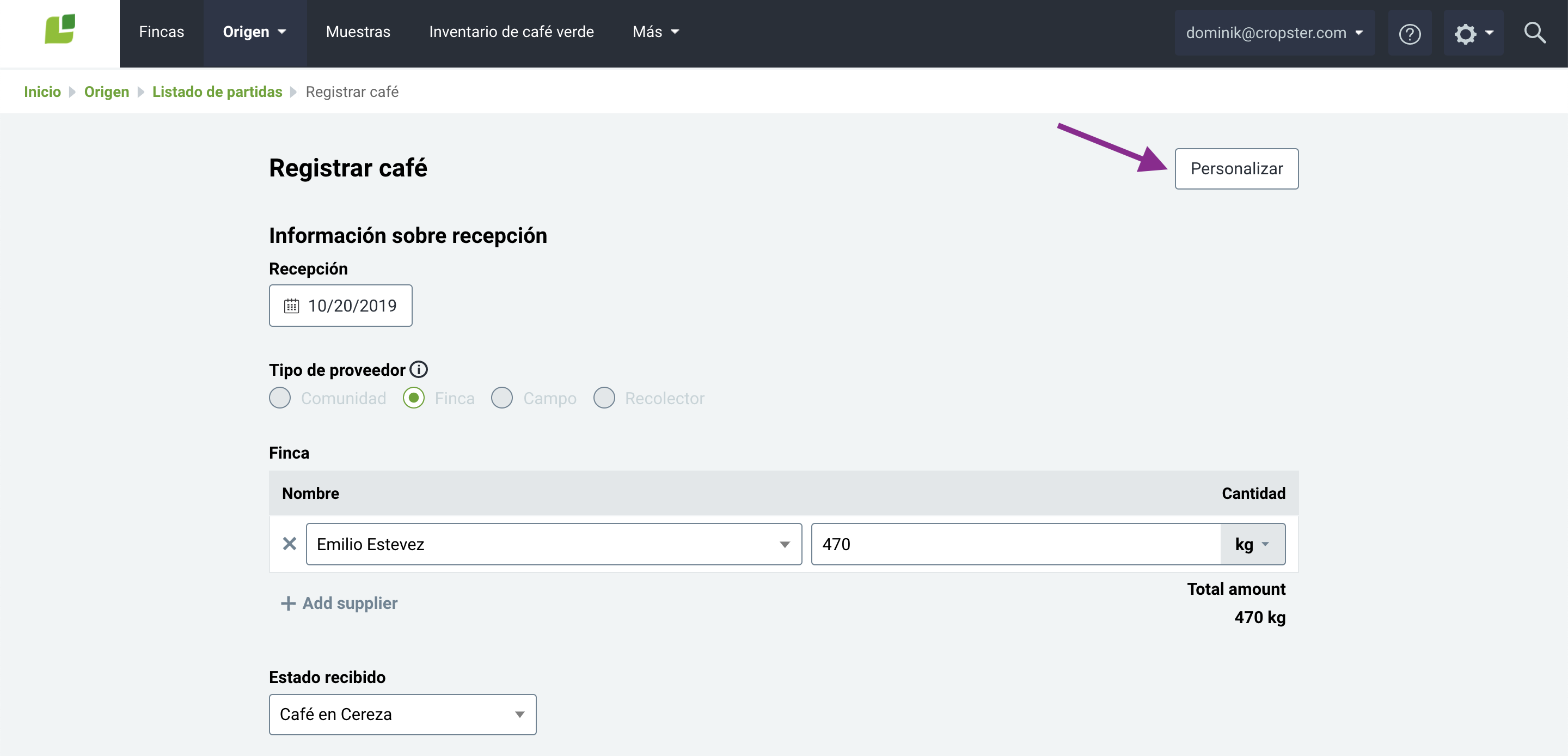
- Fecha de cosecha<
- Fecha de almacenamiento
- Fecha de trillado
- Precio (pagado por cada proveedor)
- Variedad
- Proyecto
- Notas
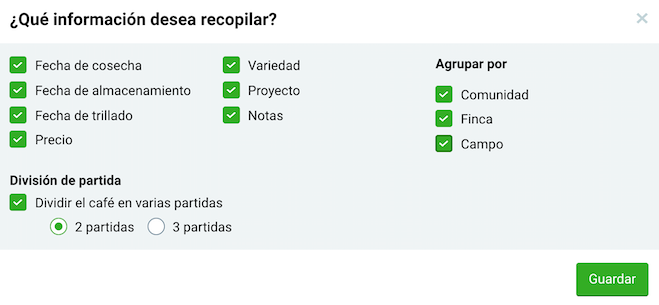
También puede agrupar por los siguientes campos para proveer trazabilidad adicional:
- Comunidad
- Finca
- Parcela
Ejemplo: si un proveedor fuera del tipo recolector, quizá también te gustaría indicar la parcela donde recoge el café en cereza.
Ejemplo: si un proveedor fuera del tipo finca, quizá también te gustaría indicar la comunidad a la que dicha finca pertenece.
Sobrescribir los factores de rendimiento
Un factor de rendimiento definido dentro de un proceso, es útil para realizar estimaciones respecto a la cantidad intermedia/final que se obtendrá para cada partida. Es posible crear mejorar las estimaciones para una partida en particular al sobrescribir el factor de rendimiento, luego de realizar un análisis físico para la misma.
Para sobrescribir un factor de rendimiento:
- Dirígete a Origin > Partidas.
- Haz click en el icono de lápiz en la parte derecha de la partida que deseas ajustar.
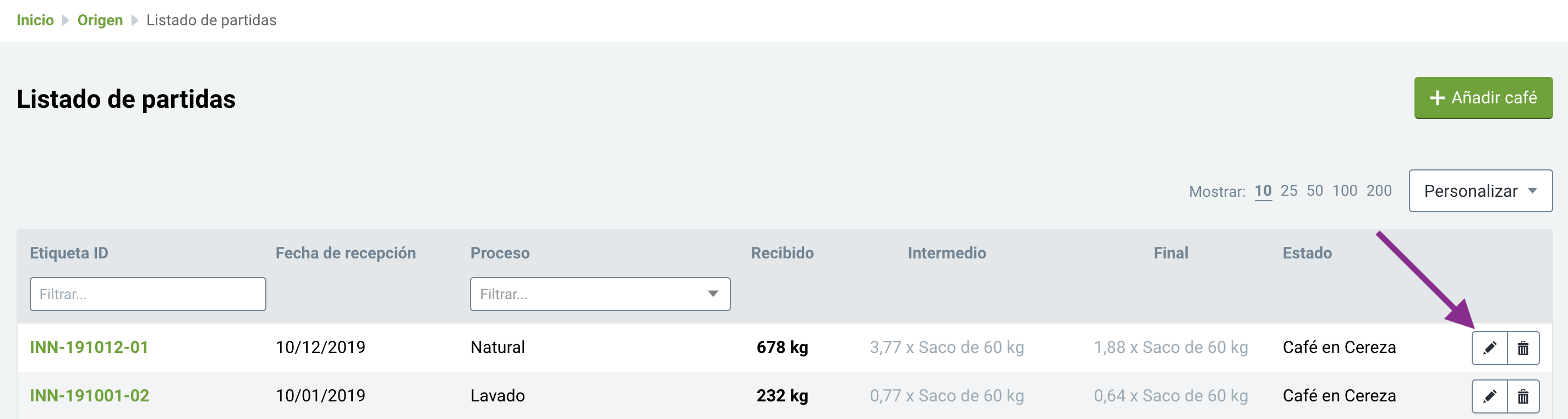
- Dirígete a Información sobre procesamiento y haz click en + Sobrescribir factor de rendimiento debajo del proceso
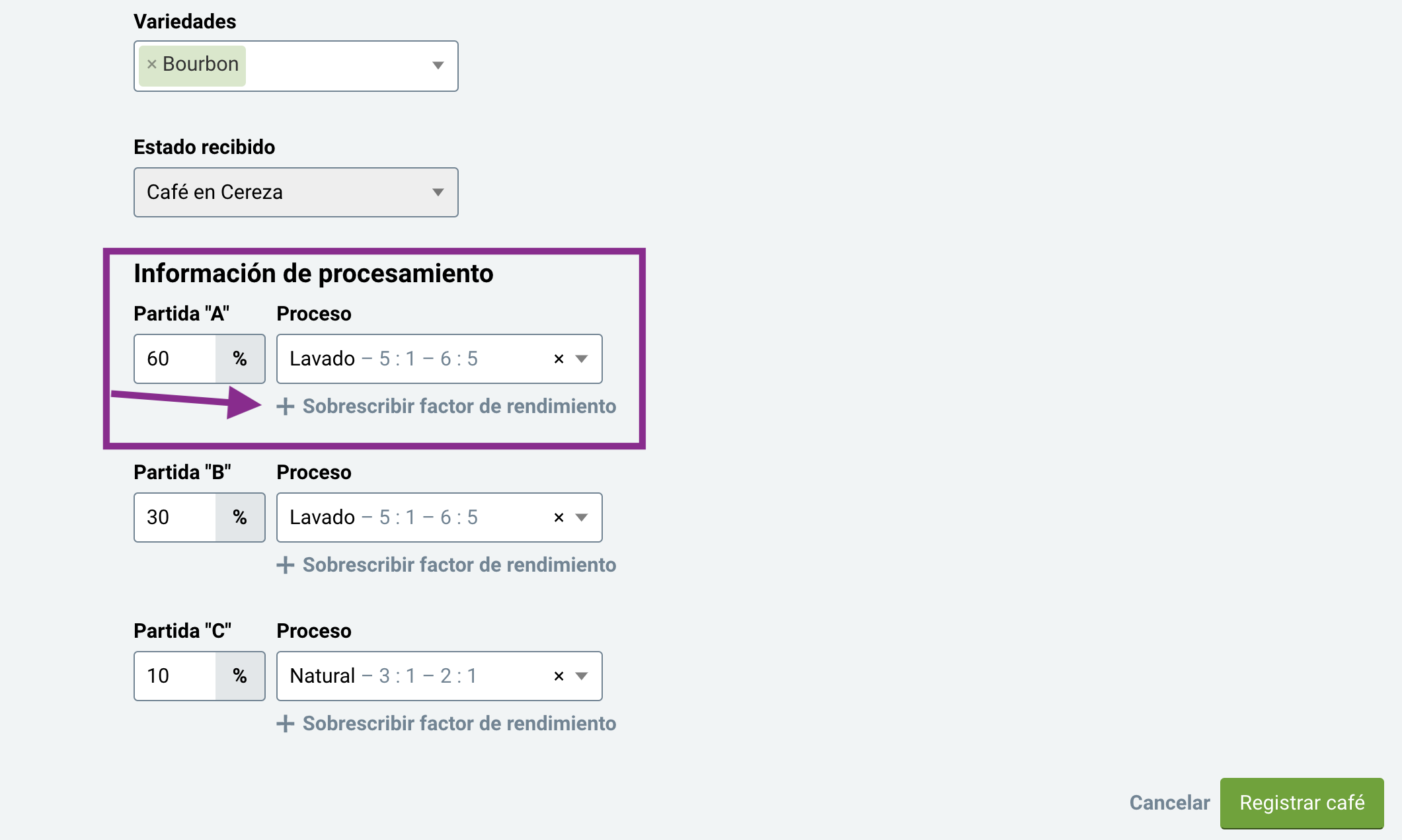
- Haz click en el botón de Cambiar que se encuentra a la derecha del factor de rendimiento que deseas sobrescribir.
- Ingresa nuevos valor para Cantidad de entrada y Cantidad de salida.
- Haz click en Aplicar nuevo factor.
- Haz click en Actualizar partido.
Nota: Si el proceso tiene 2 factores de rendimiento, puedes sobrescribir uno o ambos.
Nota: También puedes sobrescribir los factores de rendimiento durante la registración de café.
División de partidas
Esta herramienta opcional le da la posibilidad de dividir el café que es recibido en 2 o 3 partidas separadas. Úselo si está clasificando un partida de café en diferentes partes dependiendo de la calidad.
Por ejemplo: Si su beneficio húmedo utiliza un clasificador hidráulico, entonces los pasilla y la cereza inmadura pueden ser separados de la cereza madura; y cada parte puede ser rastreada individualmente usando la división de partidas.
Para agregar una división de partida durante la registración de café:
- Haz click en Personalizar.
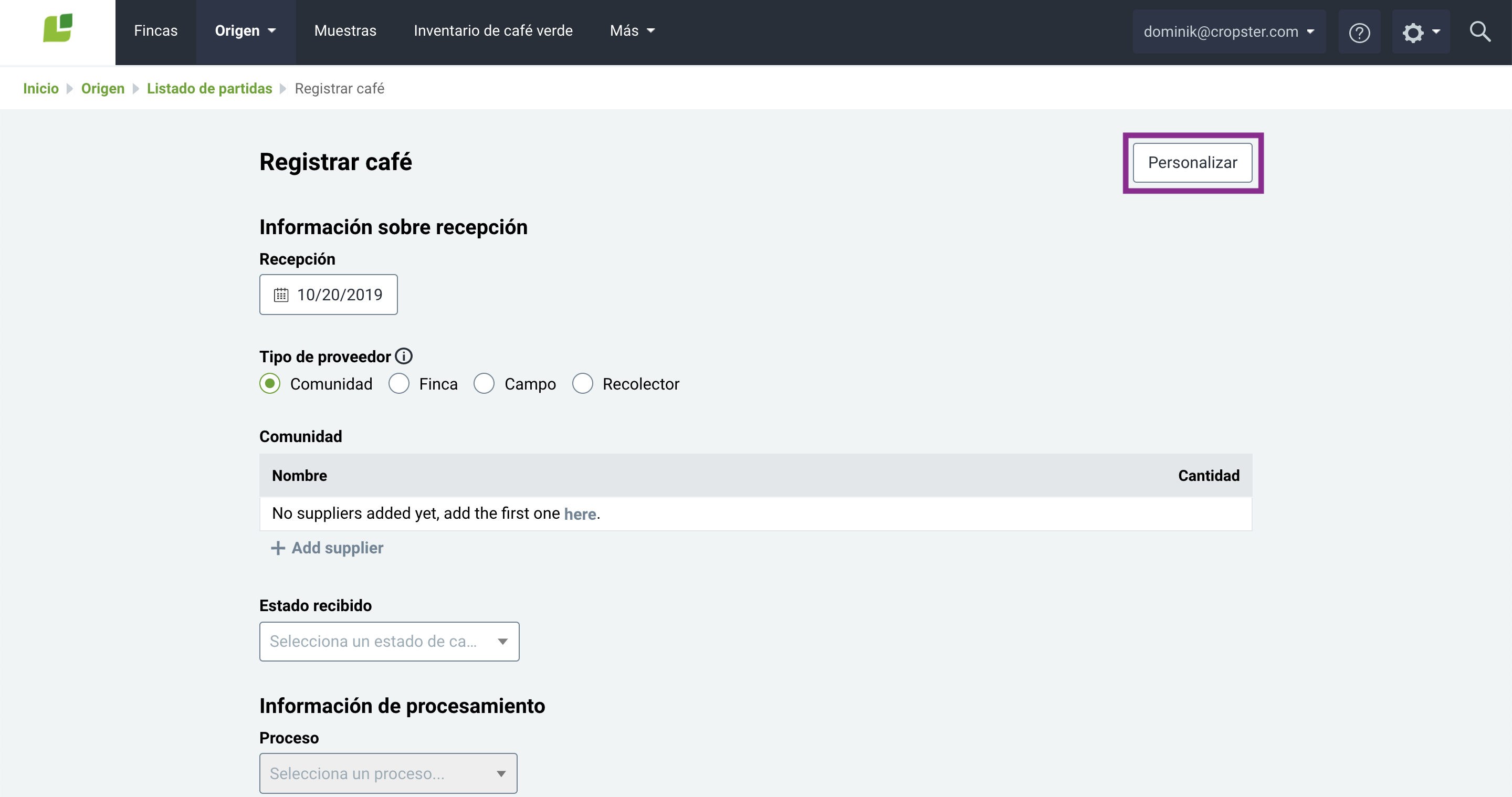
- Tilda la casilla de confirmación junto a División de partida.
- Selecciona el número de divisiones en que quieres dividir la partida (2 o 3).
- Haz click en Confirmar para volver a la registración de café.
- Dirígete a Información sobre procesamiento dentro de la página, adónde las partidas estarán nombradas como A y B (2 divisiones) o A, B y C (3 divisiones).
- Ingrese un número para cada campo de porcentaje situado junto al nombre de las divisiones. La suma de estos campos deberá ser igual a 100%.
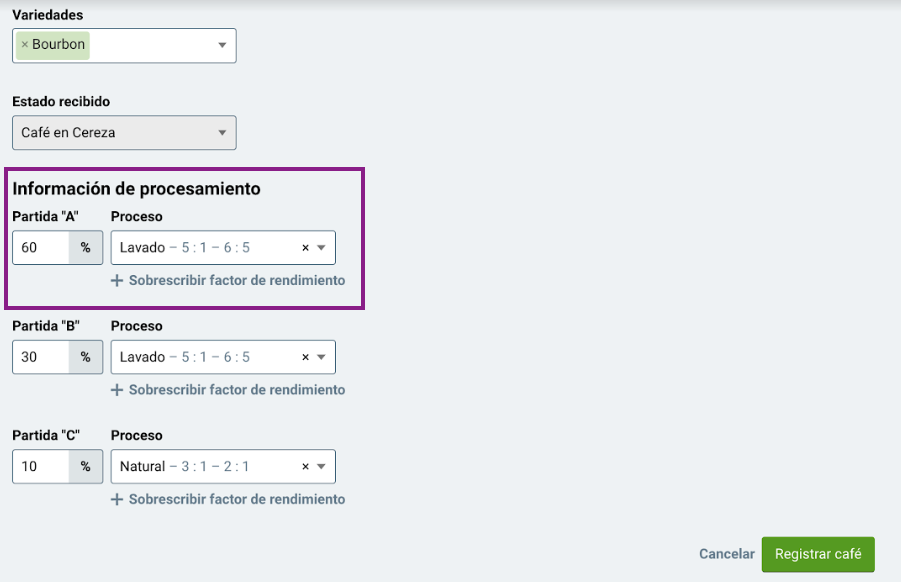
- Seleccione el proceso que describe como cada una de las divisiones será tratada en el beneficio.
- Usted puede también asignar cada división a diferentes proyectos (opcional).
Nota: La cantidad en la que una partida será dividida no podrá ser modificada una vez que el café se haya registrado.
Ajustar la división de partida
- Dirígete a Origin > Partidas.
- Haz click en el icono de lápiz en la parte derecha de la partida que deseas ajustar.
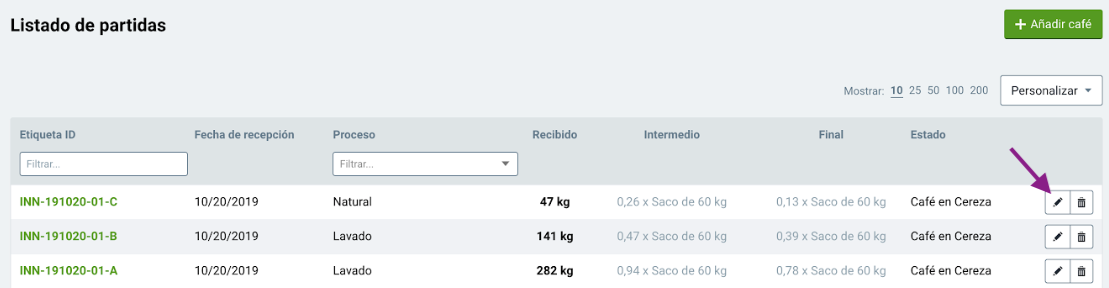
- Dirígete a Información sobre procesamiento y haz click en Ajustar situado debajo de campo de porcentaje de la partida.
- Todas las divisiones en que fue separada la partida aparecerán junto a sus correspondientes porcentajes.
- Edita las cifras de cada campo de porcentaje con los valores que deseas. La suma de estos campos deberá ser igual a 100%.
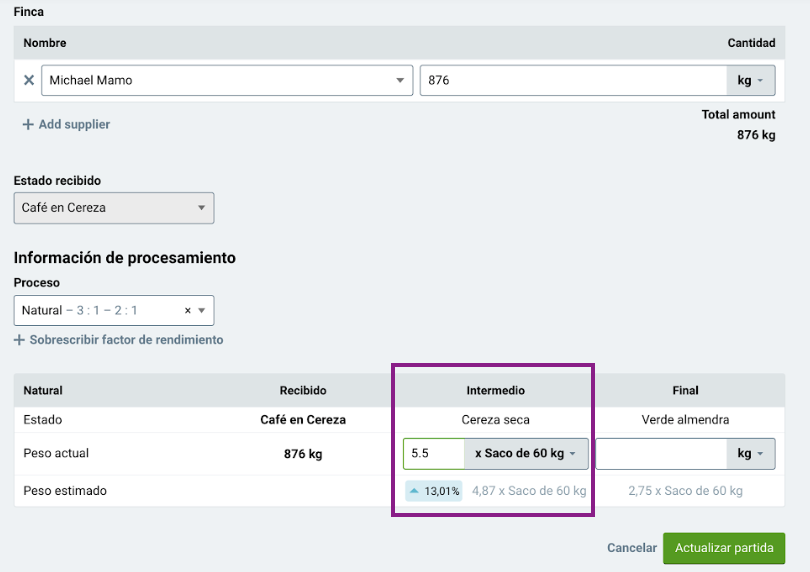
- Haz click en Actualizar partida para enviar.
Actualizar los detalles de la partida
A medida que el café es procesado, será necesario actualizar los detalles de la partida con nueva información tales como pesajes actuales para los estados de café intermedios y finales.
- Dirígete a Origin > Partidas.
- Haz click en el icono de lápiz en la parte derecha de la partida que deseas ajustar.
- Haz click en el campo que deseas actualizar e ingresa el nuevo valor.
- Haz click en Actualizar partida para enviar.
Nota: Bajo algunas condiciones, ciertos campos no podrán ser actualizados. El tipo de proveedor sólo puede ser actualizado cuando no haya ningún proveedor en el listado. El campo estado de recepción sólo puede actualizado cuando ningún proceso haya sido seleccionado.

